権限設定ではユーザー毎にAGCRMの操作権限を設定することが可能です。
ユーザー及びオブジェクトを追加した際、権限設定を行う必要があります。
【V2→V3へバージョンアップされたお客様へ】
V3では、[管理者グループ]のチェックで「システム設定メニュー」の表示有無も制御されます。
権限グループを追加する
- 画面右上の[ユーザーメニュー]-[システム設定]を選択します。

- システム設定画面が表示されますので、[権限設定]をクリックします。
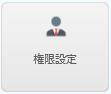 では、管理一覧画面が表示されます。
では、管理一覧画面が表示されます。 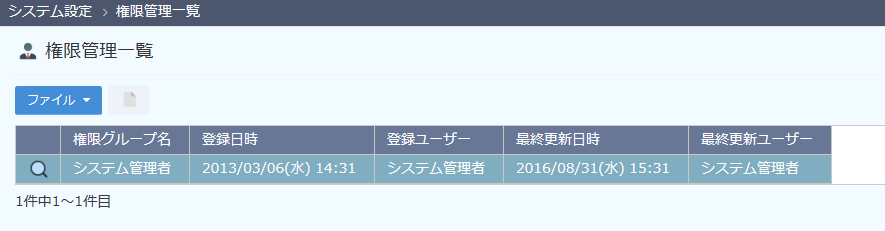
- 権限管理一覧画面のメニューから[ファイル]-[権限グループを作成する]、または
 をクリックします。
をクリックします。
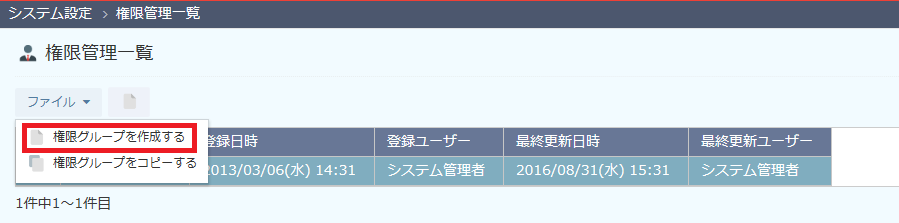
- 新規登録画面が表示されますので、設定を行います。
【項目説明/基本設定】(※は入力必須)項目名 内容 管理者グループ 権限設定セクション内の設定に関わらず、全ての操作権限が付与されます。
※「システム設定メニュー」の表示有無も制御されます。権限グループ名 ※ 権限グループ名を入力します。 説明 権限グループに関する説明を入力します。 【項目説明/権限設定】
チェックを入れた項目の権限を付与します。項目名 内容 オブジェクト オブジェクト名 権限付与の対象となるオブジェクト名が表示されます。 一覧参照 オブジェクトの一覧画面を参照する権限を付与します。 詳細参照 オブジェクトの詳細画面を参照する権限を付与します。 新規登録 オブジェクトの新規データを登録する権限を付与します。 修正 オブジェクトのデータを修正する権限を付与します。 削除 オブジェクトのデータを削除する権限を付与します。 ファイルアップロード ファイルをアップロードする権限を付与します。 ファイル削除 ファイルを削除する権限を付与します。 ファイルダウンロード ファイルをダウンロードする権限を付与します。 CSVデータ取込 データを取り込みする権限を付与します。 CSVデータ作成 データを作成する権限を付与します。 操作 機能名 権限付与の対象となる機能名が表示されます。 許可 使用する権限を付与します。 【項目説明/所属ユーザー設定】
権限を付与するユーザーを選択します。
※権限グループを複数作成されている場合、同一ユーザーの重複登録に注意してください。
重複登録した場合、それぞれの権限グループ設定が反映されます。項目名 内容 対象部署 部署を選択します。
選択した部署に所属しているユーザーをユーザー一覧に表示します。ユーザー一覧 ユーザーの一覧を表示します。 所属ユーザー一覧 権限を付与するユーザーの一覧を表示します。 【ボタン説明】
ボタン 内容 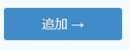
[ユーザー一覧]で選択したユーザーを、権限を付与する対象として[所属ユーザー]へ追加します。 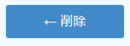
[所属ユーザー一覧]で選択したユーザーを、権限を付与するユーザーから削除します。 - 設定後、[ファイル]-[データを保存する]、または
 をクリックします。
をクリックします。
権限グループを編集する
権限グループをコピーする
一覧画面から対象データを選択し、「ファイル」-「権限グループをコピーする」をクリック。
権限グループを削除する
対象データの詳細画面より、「ファイル」-「データを削除する」をクリック。